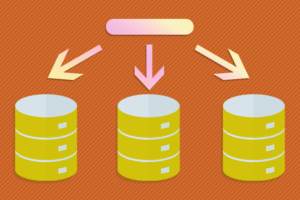はじめに
以前に以下の記事にて Tableau Desktop から MySQL Connector を介して MariaDB ColumnStore に接続,対話的にデータ分析を行う手順について解説いたしましたが,
Tableau Desktop から MariaDB ColumnStore を使う
先日リリースされた Tableau 2019.1 以降,MariaDB Connector/ODBC によるMariaDB Server/ColumnStore への接続が正式にサポートされています。
今回は Tableau 2019.1 上で MariaDB Connector/ODBC を用いて MariaDB ColumnStore に接続する手順について解説いたします。
テスト環境
以下の実行環境を用いました。
- Tableau Desktop 2019.1 for Windows 10 64 bit
- MariaDB ColumnStore 1.2.2 for CentOS 7.6.1810
MariaDB Connector/ODBCのインストール
Tableau Desktop 2019.1 上の接続設定に先立って,MariaDB Connector/ODBC をインストールする必要があります。MariaDB Connector/ODBC は以下のリンクからダウンロード可能です。
Windows 10 64 bit 用 MariaDB Connector/ODBC
データベース接続設定
Data – New Data Source – To a Server – MariaDB から以下のパラメータを設定し,Sign in ボタンをクリックします。
- ホスト名
- TCPポート番号
- ユーザ名
- パスワード
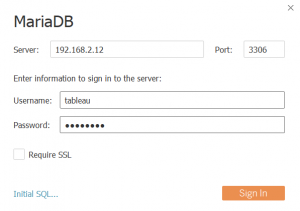
なお,あらかじめMariaDB Connector/ODBCをインストールしていない場合,Sign in ボタンがグレーアウトされます。
JOIN設定
今回はサンプルデータとして,以下のレポジトリにある,flightsサンプルデータを用います。
https://github.com/mariadb-corporation/mariadb-columnstore-samples
このサンプルデータには,3つのテーブルがありますが,以下のようにInner JOINを設定します。
|
1 2 |
flights.carrier = airlines.iata_code flights.dest = airports.iata_code |
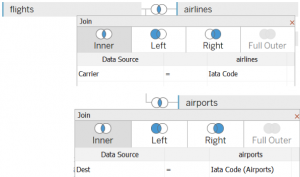
テーブル
航空会社毎の平均の到着遅れ時間(分)の表を作成してみます。
- Marks: Arr Delay,Measure を Average に変更
- Rows: Airline
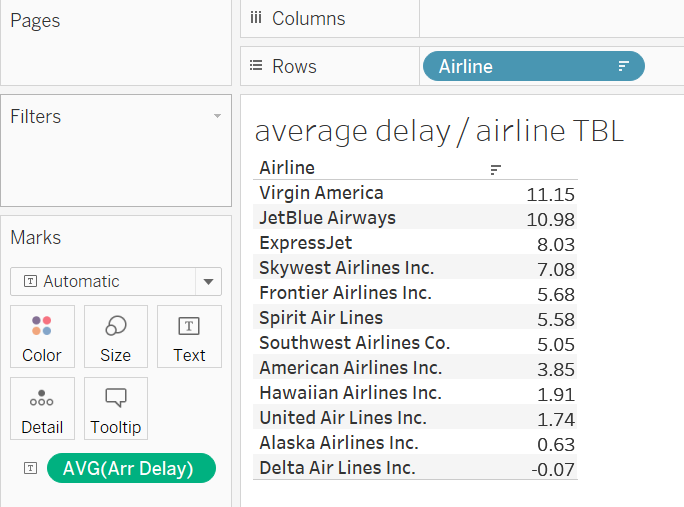
Virgin America が最も平均遅れ時間が大きいことがわかります。
チャートの描画
次に航空会社毎の平均到着遅れ時間(分)の棒グラフを描画します。
- Columns: Arr Delay,Measure を Average に変更
- Rows: Airline
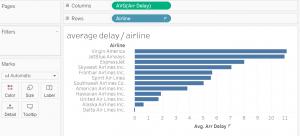
非常に簡単に対話的にデータ可視化を行うことが可能であることが確認できました。
まとめ
これまで Tableau から MariaDB Server/ColumnStore を利用する場合は,MySQL Connector/ODBCを利用せざるを得ませんでしたが,最新のTableau 2019.1 では MariaDB Connector/ODBC が正式にサポートされていることが確認できました。